Scopri come controllare facilmente i log di Linux in questo articolo dai nostri archivi.
Ad un certo punto della tua carriera come amministratore Linux, dovrai visualizzare i file di registro. Dopo tutto, sono lì per uno molto importante reason…to aiutare a risolvere un problema. In effetti, ogni amministratore esperto ti dirà immediatamente che la prima cosa da fare, quando sorge un problema, è visualizzare i log.,
E ci sono molti log da trovare: log per il sistema, log per il kernel, per i gestori di pacchetti, per Xorg, per il processo di avvio, per Apache, per MySQL nearly Per quasi tutto ciò che puoi pensare, c’è un file di log.
La maggior parte dei file di registro può essere trovata in una posizione comoda: /var/log. Questi sono tutti i registri di sistema e di servizio, quelli su cui ti appoggerai pesantemente quando c’è un problema con il tuo sistema operativo o uno dei principali servizi. Per problemi specifici dell’app desktop, i file di registro verranno scritti in posizioni diverse (ad esempio, Thunderbird scrive rapporti sugli arresti anomali su ‘~/.,thunderbird / Crash Reports’). Dove un’applicazione desktop scriverà i registri dipenderà dallo sviluppatore e se l’app consente la configurazione del registro personalizzato.
Ci concentreremo sui log di sistema, poiché è qui che si trova il cuore della risoluzione dei problemi di Linux. E il problema chiave qui è, come vedi quei file di registro?
Fortunatamente ci sono numerosi modi in cui è possibile visualizzare i log di sistema, tutti semplicemente eseguiti dalla riga di comando.
/var/log
Questa è una cartella cruciale sui vostri sistemi Linux. Aprire una finestra di terminale ed emettere il comando cd / var / log., Ora emettere il comando ls e vedrete i registri alloggiati all’interno di questa directory (Figura 1).
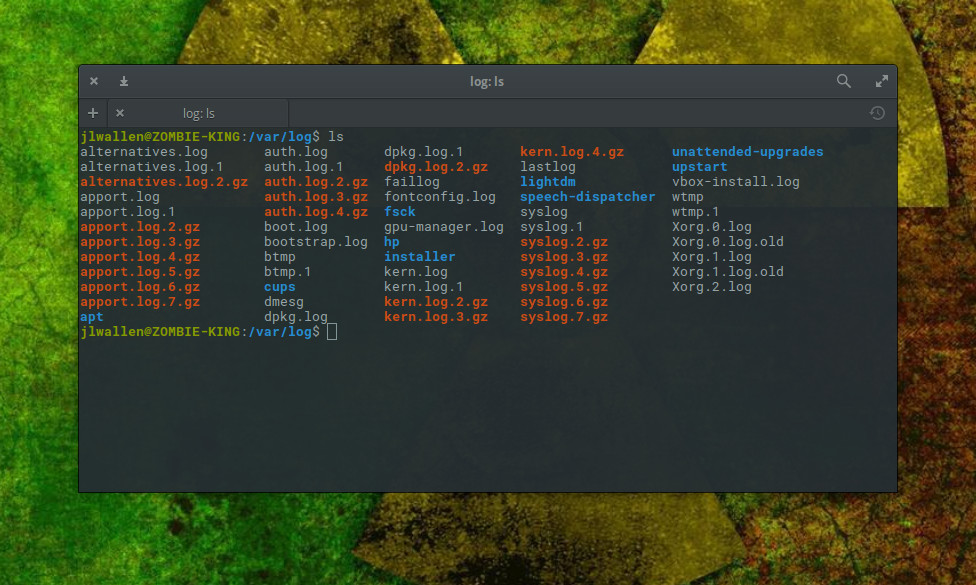
Ora, diamo uno sguardo in uno di quei registri.
Visualizzazione dei log con meno
Uno dei log più importanti contenuti in/var / log è syslog. Questo particolare file di registro registra tutto tranne i messaggi relativi all’autenticazione. Supponiamo che tu voglia visualizzare il contenuto di quel particolare file di registro., Per fare ciò, è possibile emettere rapidamente il comando less / var / log / syslog. Questo comando aprirà il file di registro syslog in alto. È quindi possibile utilizzare i tasti freccia per scorrere verso il basso una riga alla volta, la barra spaziatrice per scorrere verso il basso una pagina alla volta, o la rotellina del mouse per scorrere facilmente il file.
L’unico problema con questo metodo è che syslog può crescere abbastanza grande; e, considerando quello che stai cercando sarà molto probabilmente in fondo o vicino al fondo, potresti non voler passare il tempo a scorrere la linea o la pagina alla volta per raggiungere quella fine., syslog si aprirà nel comando less, potresti anche premere la combinazione + per andare immediatamente alla fine del file di registro. La fine sarà indicata da (FINE). È quindi possibile scorrere verso l’alto con i tasti freccia o la rotella di scorrimento per trovare esattamente quello che vuoi.
Questo, ovviamente, non è terribilmente efficiente.
Visualizzazione dei log con dmesg
Il comando dmesg stampa il buffer ad anello del kernel. Per impostazione predefinita, il comando visualizzerà tutti i messaggi dal buffer ad anello del kernel. Dalla finestra del terminale, emettere il comando dmesg e verrà stampato l’intero buffer ad anello del kernel (Figura 2).,
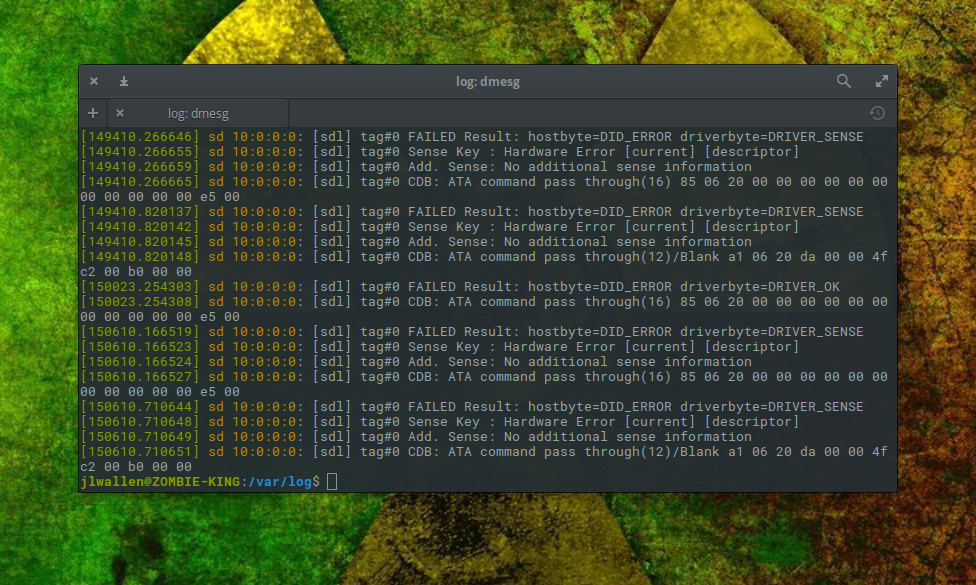
Fortunatamente, esiste un meccanismo di controllo integrato che consente di stampare solo alcune strutture (come il demone).
Dire che si desidera visualizzare le voci di registro per la struttura utente. Per fare ciò, emettere il comando dmesg –facility=user. Se qualcosa è stato registrato in quella struttura, verrà stampato.,
A differenza del comando less, l’emissione di dmesg visualizzerà l’intero contenuto del log e ti invierà alla fine del file. È sempre possibile utilizzare la rotella di scorrimento per sfogliare il buffer della finestra del terminale (se applicabile). Invece, ti consigliamo di convogliare l’output di dmesg al comando less in questo modo:
dmesg | less
Il comando precedente stamperà il contenuto di dmesg e ti permetterà di scorrere l’output proprio come hai fatto visualizzando un log standard con il comando less.,
Visualizzazione dei log con tail
Il comando tail è probabilmente uno degli strumenti più utili che hai a disposizione per la visualizzazione dei file di log. Ciò che fa tail è l’output dell’ultima parte dei file. Quindi, se emetti il comando tail / var / log / syslog, stamperà solo le ultime righe del file syslog.
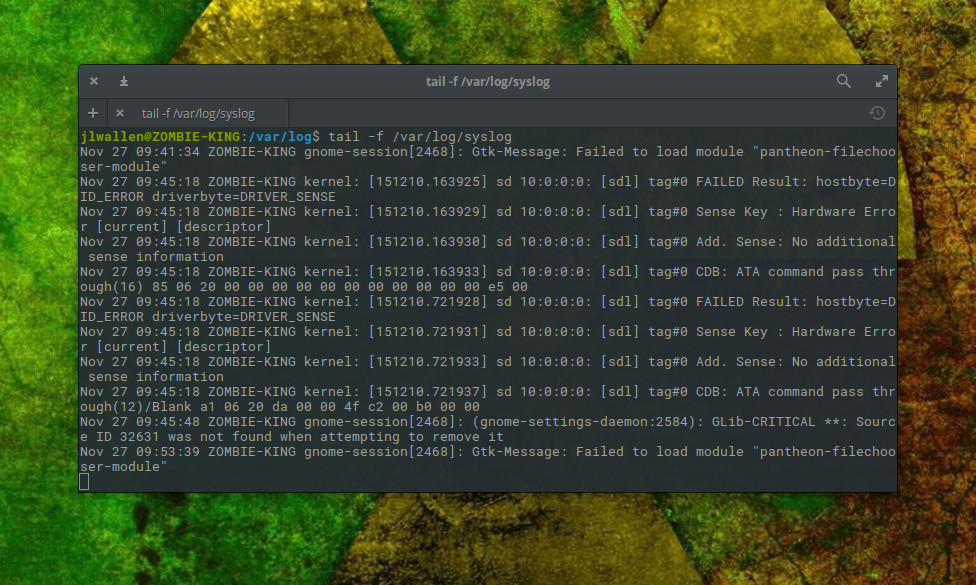
L’utilizzo di tail in questo modo è prezioso per la risoluzione dei problemi.
Per sfuggire al comando tail (quando si segue un file), premere la combinazione+.
Puoi anche istruire tail a seguire solo una quantità specifica di linee., Supponiamo che tu voglia solo visualizzare le ultime cinque righe scritte su syslog; per questo potresti emettere il comando:
tail -f -n 5 /var/log/syslog
Il comando precedente seguirebbe l’input per syslog e stamperebbe solo le cinque righe più recenti. Non appena una nuova riga viene scritta su syslog, rimuoverà la più vecchia dall’alto. Questo è un ottimo modo per rendere il processo di seguire un file di registro ancora più facile. Consiglio vivamente di non usarlo per visualizzare qualcosa di meno di quattro o cinque righe, poiché finirai per interrompere l’input e non otterrai tutti i dettagli della voce.,
Ci sono altri strumenti
Troverai molti altri comandi (e anche alcuni strumenti GUI decenti) per abilitare la visualizzazione dei file di registro. Guarda a more, grep, head, cat, multitail e System Log Viewer per aiutarti nella ricerca dei sistemi di risoluzione dei problemi tramite i file di registro.
Migliora la tua carriera con le abilità di amministrazione del sistema Linux. Scopri gli elementi essenziali del corso di amministrazione del sistema dalla Linux Foundation.